Tirez un trait définitif sur votre compte Facebook en le supprimant pour de bon.
À la fin des années 2000, Facebook, qui n’était encore accessible en France qu’en anglais, était « The place to be ». Réseau social incontournable à l’époque, on s’y retrouvait entre amis, avec des profils totalement publics, pour y partager des moments de vie aussi inintéressants que futiles. Si les choses n’ont pas forcément changé de ce côté-là, le rapport qu’ont les utilisateurs actuels avec la plate-forme a profondément changé.
Facebook, épinglé à plusieurs reprises dans des scandales de fuites de données personnelles, a perdu de sa superbe. Après les nombreux fiascos auxquels la plate-forme a dû faire face, les utilisateurs historiques ont commencé à fuir Facebook. Et si certains hésitent encore à supprimer leur compte parce que la plate-forme est le dernier lien qu’ils ont avec un certain nombre de leurs connaissances, beaucoup ont déjà pris la décision radicale de supprimer définitivement leur compte. Si votre décision est prise, sachez que la démarche n’a rien d’insurmontable. Elle peut d’ailleurs se faire de plusieurs manières.
En effet, pour éviter de vous voir partir définitivement de Facebook, Meta propose une option pour désactiver votre compte, plutôt que de le supprimer. En désactivant votre compte, votre nom sera supprimé de l’ensemble des contenus que vous avez partagé. Néanmoins, vous pourrez toujours accéder à Messenger, et donc garder contact avec vos proches.
Toutefois si vous êtes certains de vouloir partir à jamais, vous pourrez parfaitement supprimer votre compte. Meta laisse cependant un délai de trente jours pour vous permettre d’annuler votre demande de suppression, au cas où vous changeriez d’avis. Voici tout ce qu’il faut savoir pour supprimer votre compte Facebook pour de bon.
1. Accédez aux paramètres
Commencez par vous connecter à votre compte Facebook. Cliquez ensuite sur votre avatar, en haut à gauche, et entrez dans le menu Paramètres et confidentialité.
Entrez ensuite dans les Paramètres de votre compte
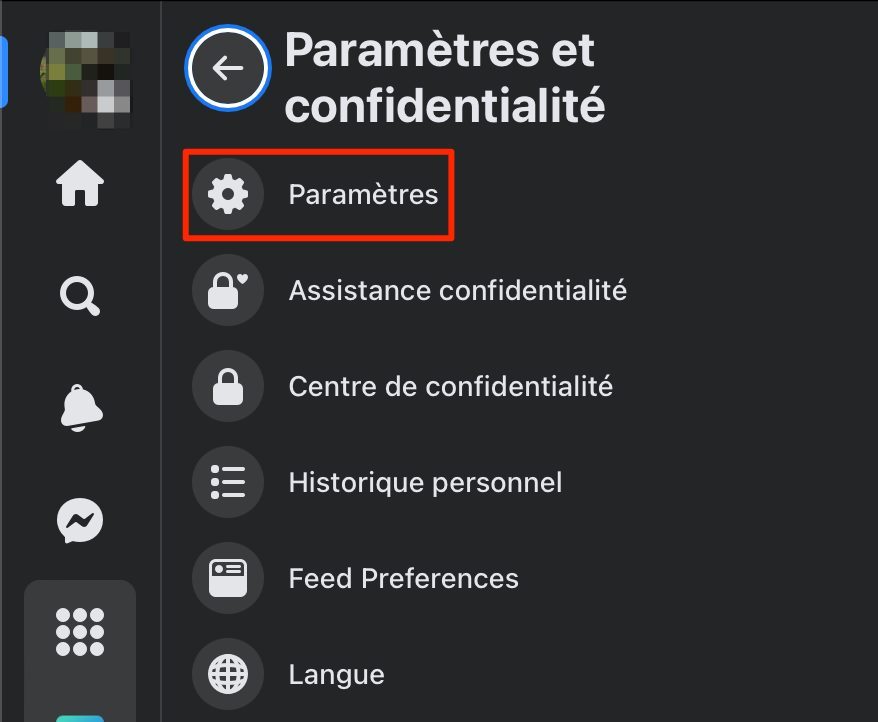
2. Rendez-vous dans vos informations
Par défaut, les Paramètres généraux de votre compte Facebook devraient être affichés. Dans la colonne des Paramètres, cliquez sur le menu Vos informations Facebook.
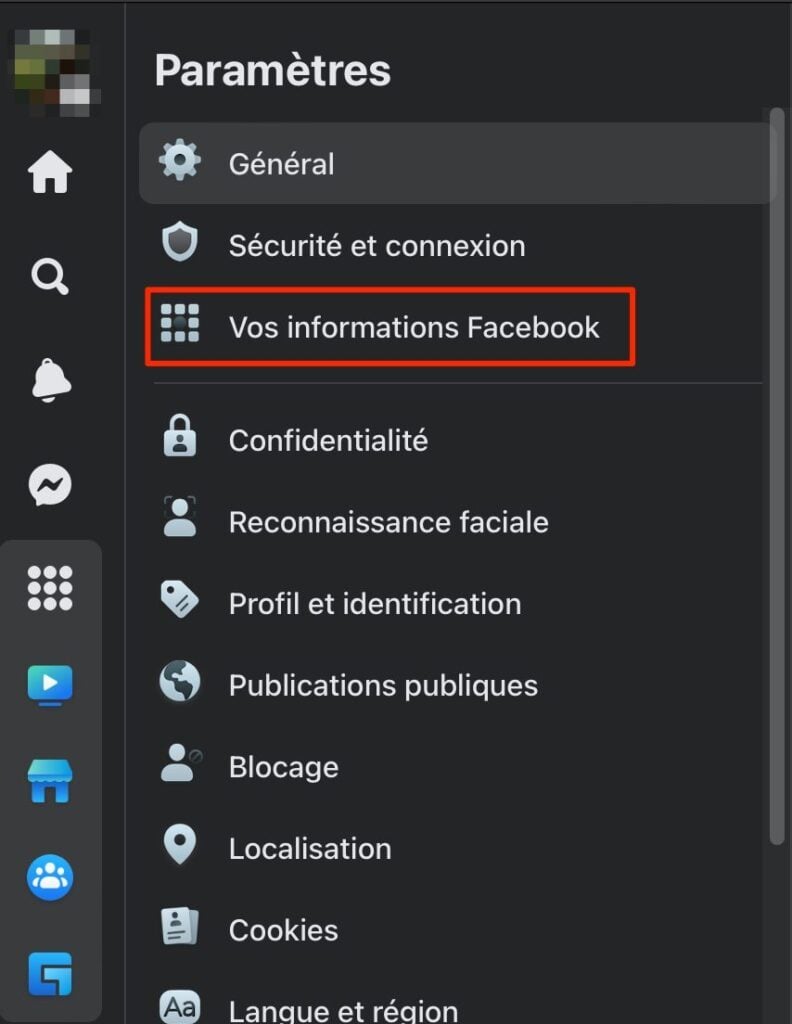
Faites défiler toutes les options proposées dans la page, puis à la ligne Désactivation et suppression, cliquez sur Voir.
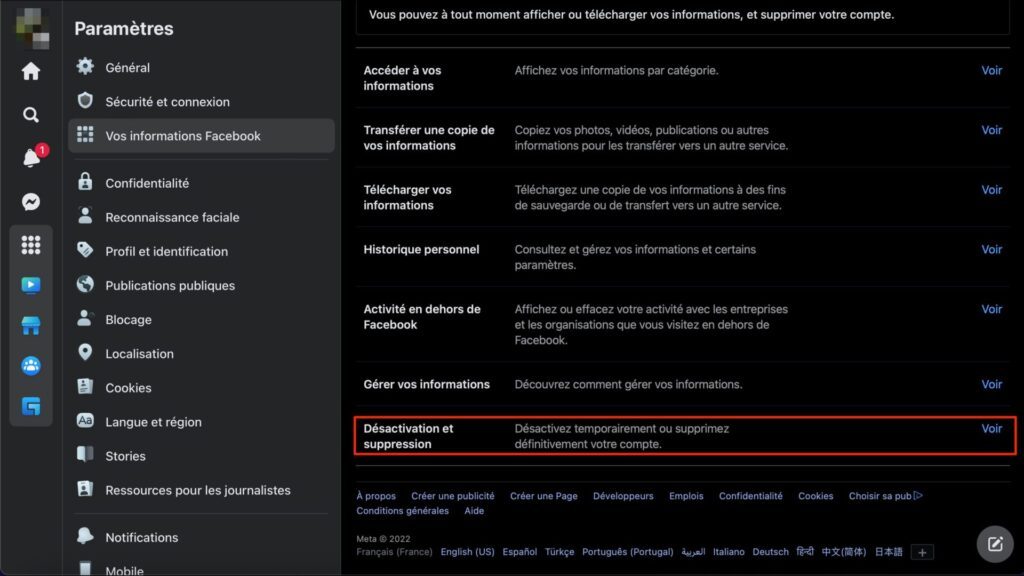
3. Désactivez ou supprimez votre compte
Facebook propose deux options : Désactiver le compte et Supprimer le compte. La première permet de supprimer votre nom de toutes les publications que vous avez pu partager sur la plate-forme tout en conservant un accès à Messenger.
La seconde, plus radicale, permet de supprimer définitivement votre compte. Tous vos contenus, vos informations, votre accès à Messenger et l’ensemble des discussions que vous y avez tenues seront alors supprimés.
Pour quitter Facebook pour de bon, sélectionnez Supprimer le compte et cliquez sur Poursuivre la suppression du compte.
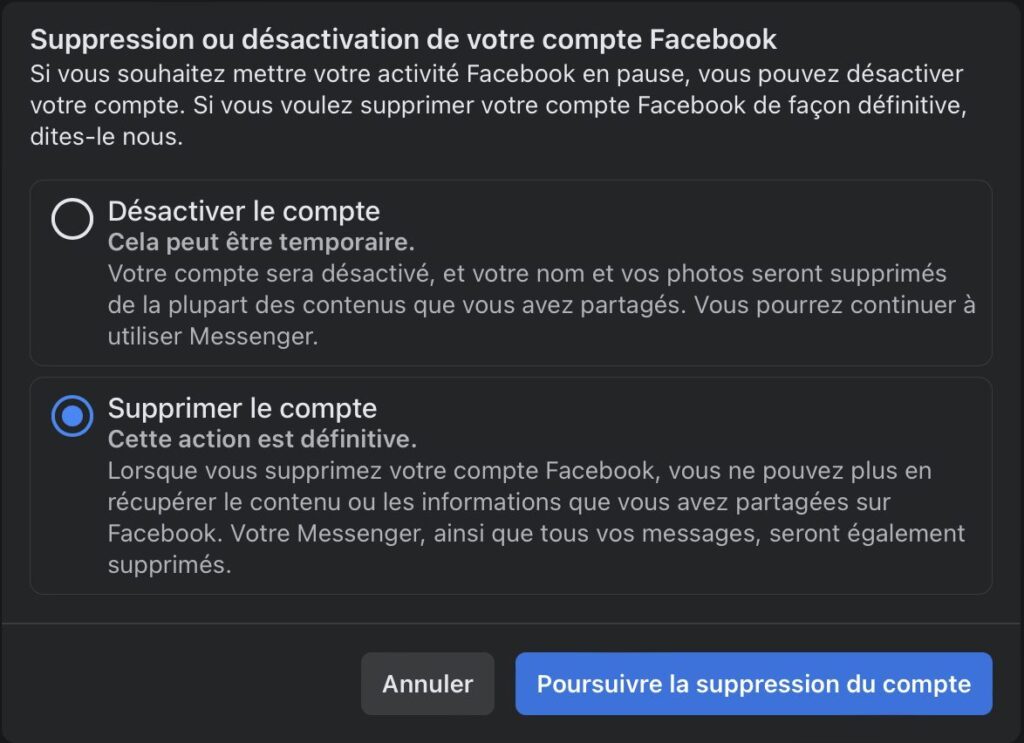
Le service affiche alors une fenêtre dans laquelle plusieurs options sont proposées. Vous pouvez, encore une fois, changer d’avis et décider de simplement Désactiver le compte. Vous pouvez également choisir de Télécharger les infos de votre compte, ou de Transférer les informations vers d’autres services. Cela vous permettra, entre autres, de transférer vos photos et vidéos sur Google Photos, Dropbox, etc.
Cliquez ensuite sur Supprimer le compte.
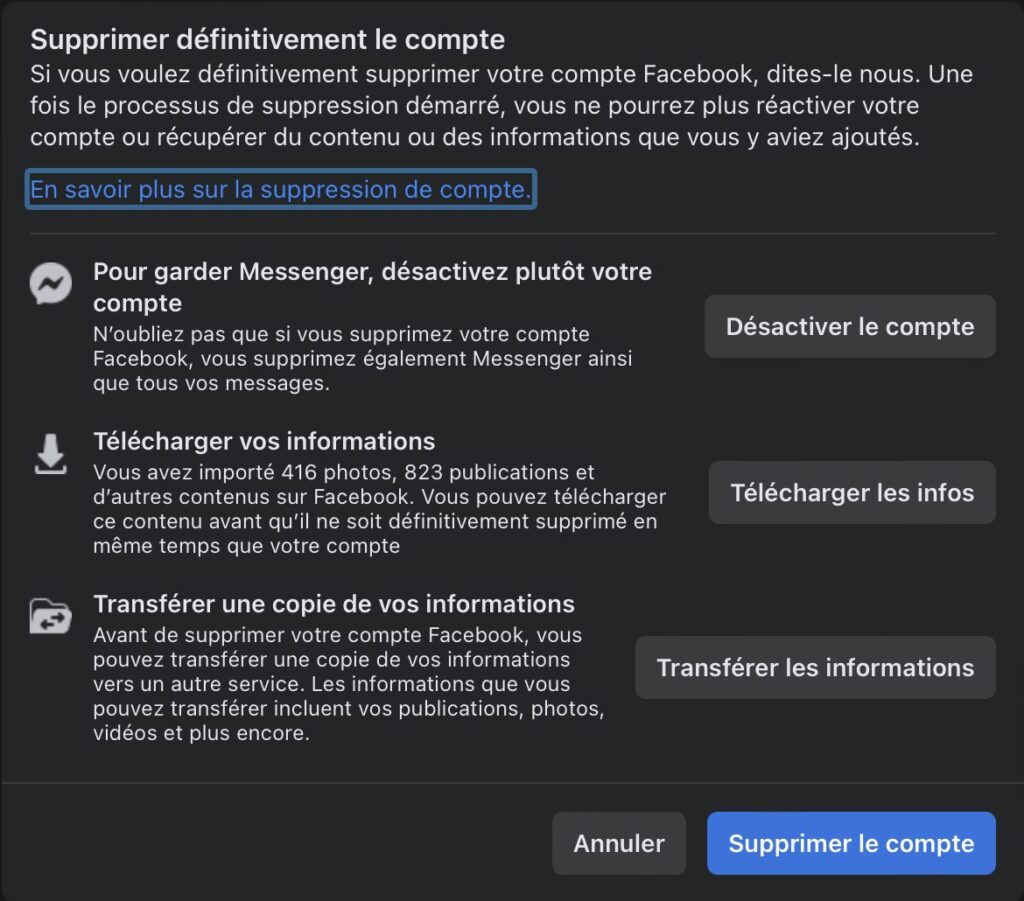
4. Validez votre identité
Pour confirmer que vous êtes bien le propriétaire du compte Facebook en cours de suppression, Meta vous demande de vous authentifier. Saisissez le mot de passe de connexion à votre compte et cliquez sur Continuer.
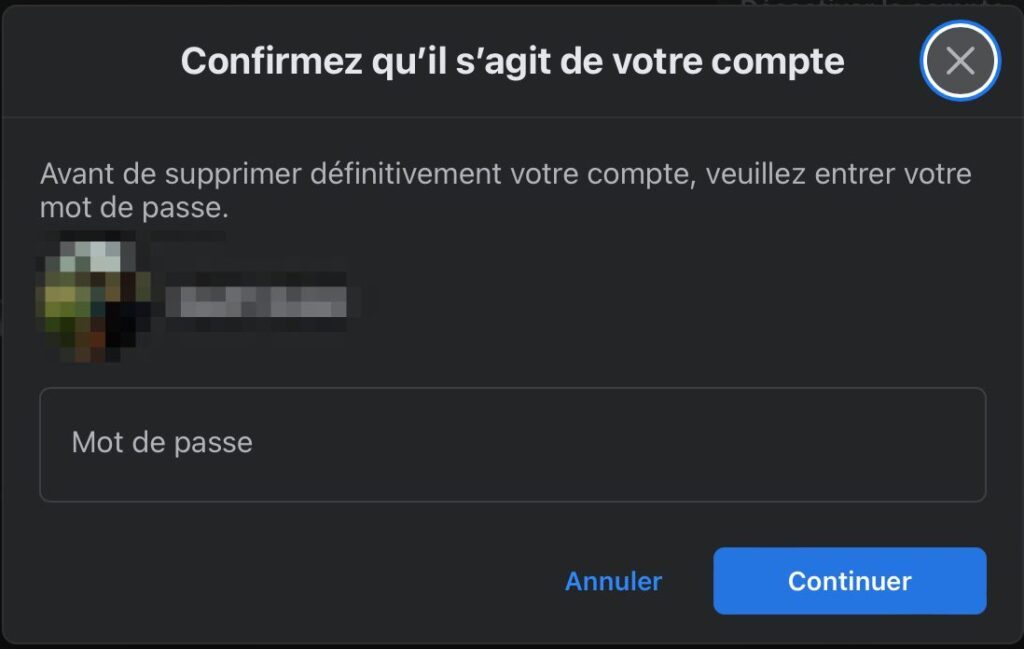
Soucieux de ne pas vous voir partir trop rapidement, Meta a toutefois prévu un garde-fou. Dans le cas où vous auriez décidé un peu trop rapidement de supprimer votre compte Facebook (et que vous le regrettez), vous disposez de trente jours pour le réactiver et annuler sa suppression.
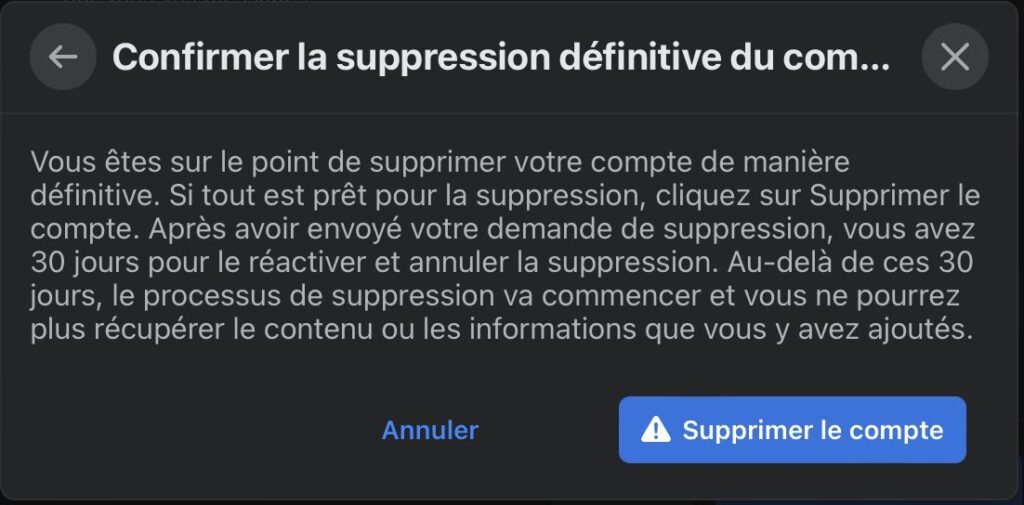
Si votre décision est prise, cliquez sur Supprimer le compte pour quitter définitivement le réseau social.
